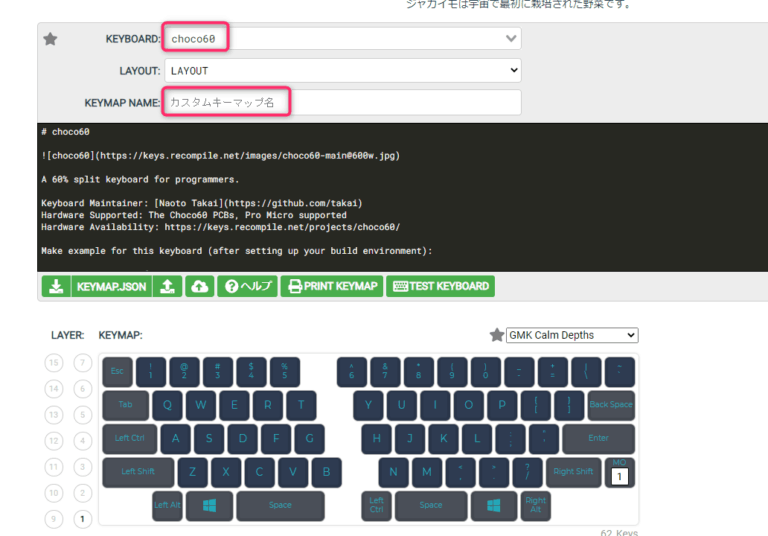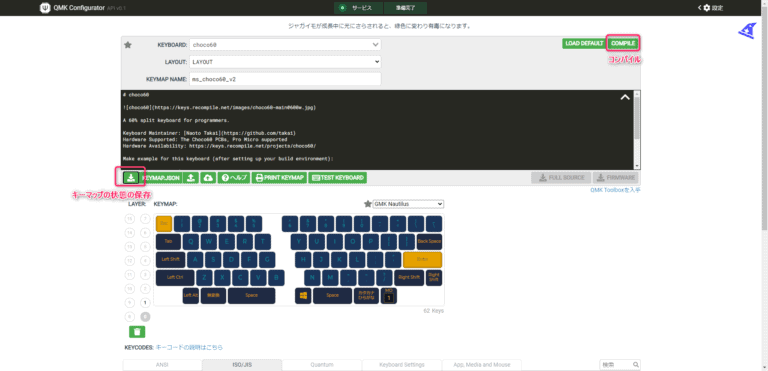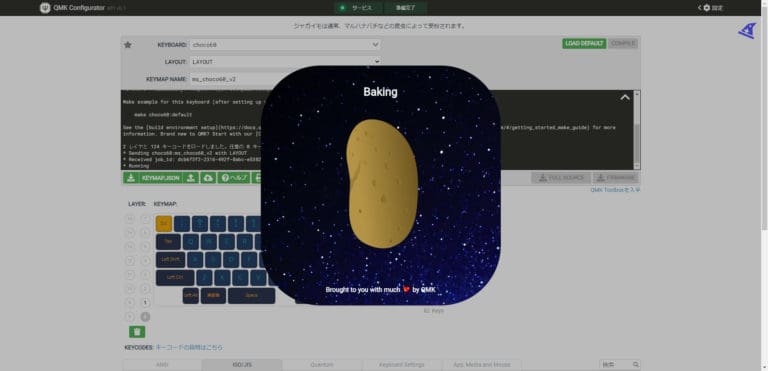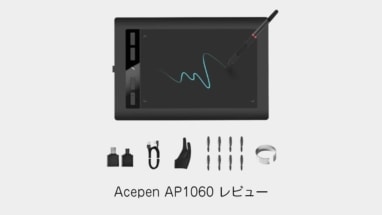3Dデザイナーあるあるですが、今までペンタブ使いの持ちながらタイピングすることで、ずっと変な癖がついてしまってました。
ここ最近ホームポジションに矯正してタイピングをせっかく覚えたので、より定着するべく分離型のキーボードを自作してみました。
分離型キーボードの入手方法
まず、自作する前に購入できないか?検討してみました。
「Mistel BAROCCO MD770」が1万円台で左右分離型のキーボードで条件を満たしていて良い感じでした。
ただ左右の分割位置が覚えたての指の位置と少し違うということで回避してしまいました。
(あとで考えてみたら、左右の指の打つ割合を均等にした良い分割方法だと思います)
そしてあらためて欲しいキーボードを考えてみた所、エンジニアさんの所持率も高いHHKBのキーボードが候補に上がりました。
つまりはHHKBの左右分離型があれば最高なのに!
と思い、探してみて見つけたのがこの「Choco60」 という自作キーボードでした
HHKB型の左右分離型の自作キーボードをオーダーする方法
遊舎工房(ゆうしゃこうぼう)という、自作キーボード専門店でオーダーしました。
オーダーしたものは下記の3つになります。
遊舎工房でオーダー
組み立てに自信が無い方は直接、遊舎工房(ゆうしゃこうぼう)までいって、組み立てにいくと良いと思います。
| パーツ名 | 価格 | 備考 |
|---|---|---|
| Choco60 | ¥14,000 | 自作キーボードセット、HHKBと配列が一緒 |
| Gateron Silent スイッチ(70個) | ¥4,900 | キースイッチを70個購入。 押し心地と静音を併せ持つ、茶軸にしました。 |
| キーボード組み立てサービス(β) | ¥5,000 | 全部組み立ててくれるサービス。はんだ付けしなくて良くて◎ |
その他のキーボードパーツの注文
自作キーボードはパーツを全部選べるところが魅了です。
今回はスタンダードなセレクトをしました。
マイクロUSBケーブル
まずキーボードとPCにつなげるケーブルが必要です。長めの物がおすすめ。
ステレオミニプラグケーブル(オス⇔オス)
茶友のキーボードをつなぐケーブルです。こちらもせっかくなので長めが良いと思います。
絶対に見栄え良くしたいならケーブルも自作することをおすすめします。
キーキャップ
1番見た目が映える場所なので、お好みで。中国や日本の専門店で注文するのが良いでしょう。
ちなみにキーキャップには方があって、自作PCは主にMX系のキーキャップ(十字のオスメス)のタイプなので気をつけてください
ちなに私はTALP KEYBOARDでキーキャップを購入しました。
Choco60のキーに関しては設計者のHPに詳しく書いてあるので見ておくと良いです。

 すいみん
すいみんちなみにトータルで3万円かかりました。
Choco60の組み立て
オーダーサービスを使ったので組み立てもへったくりもないのですが、キーキャップつけて配線つないで終わりです!
キーマップを書き換える方法
自分好みのキーマップに変更します。
自分好みのキーマップの作り方
「QMK Configurator」 というソフトを使うのが1番簡単でベストです。
「QMK Configurator」というサイトにアクセスします。
終わったら、FIRMWAREボタンを押して保存します。
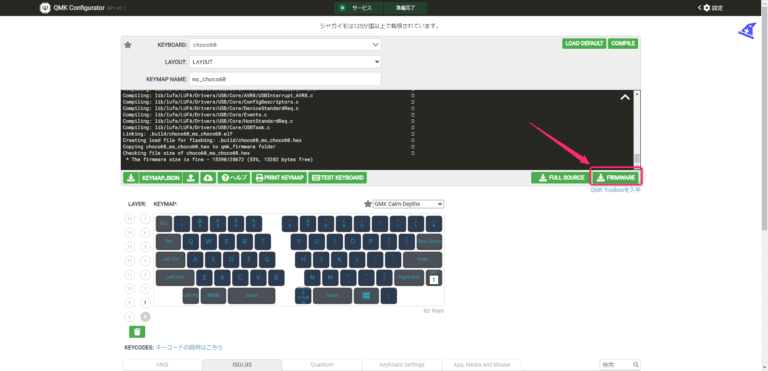
「choco60_つけた名前.hex」で保存されます。
もっとキーマップに凝りたい人は下記のサイトが勉強になります。
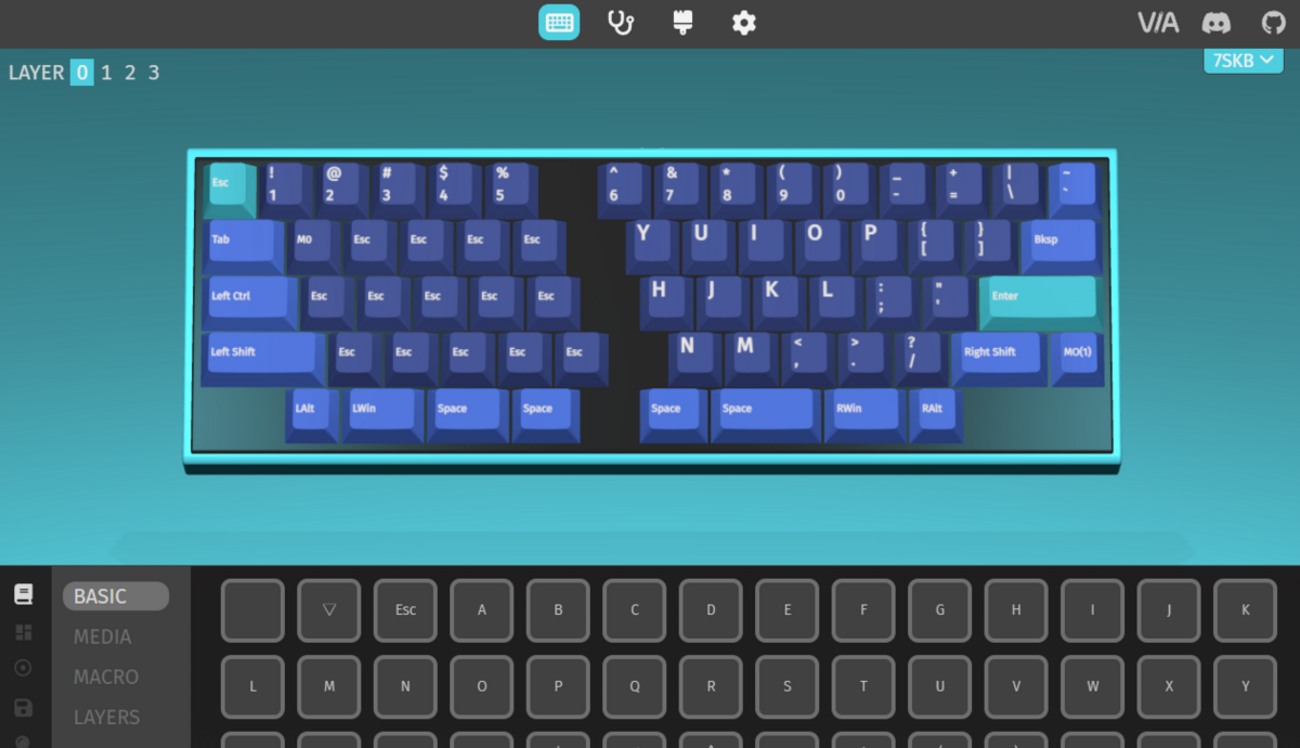
キーマップの書き換え方法
「QMK.Toolbox」を使ってキーマップを書き換えます。
下記のサイトから「QMK.Toolbox」をダウンロードします。
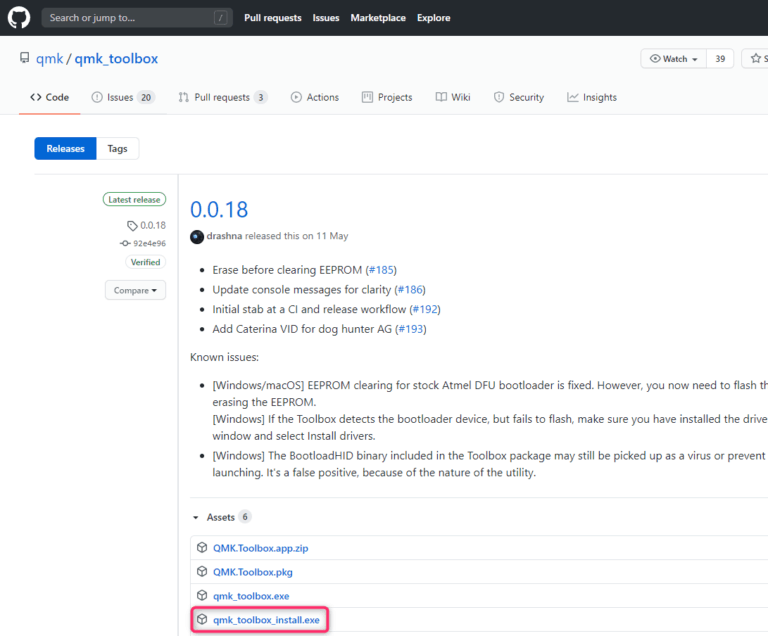
「QMK.Toolbox」を起動
Openから先程コンパイルした 「choco60_つけた名前.hex」を読み込みます。
さらに「Auto-flash」のチェック。「Auto-flashenable」と表示がでればOKです。
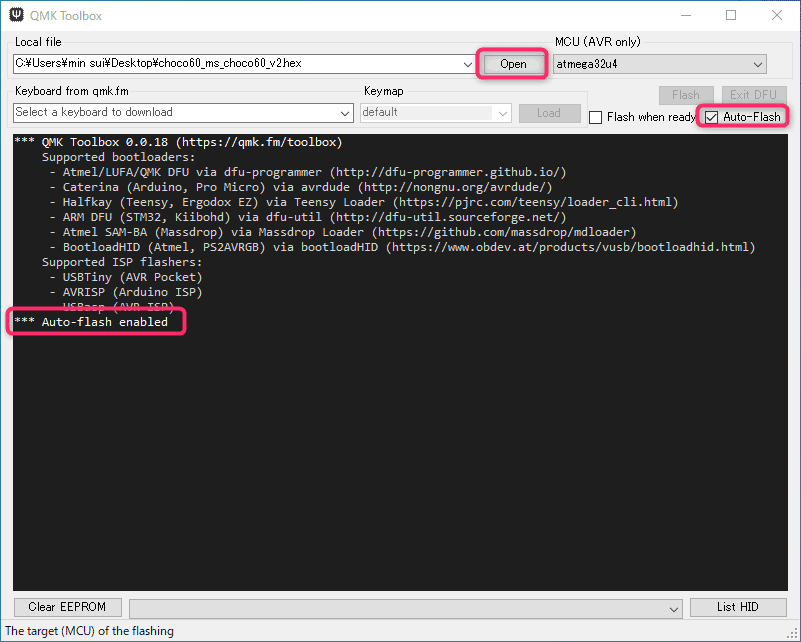
最後にリセットボタンを押します。
マイクロUSBメモリの差込口の横にあります。
※押しにくい場合はカードなど差し込んで押し込みましょう。
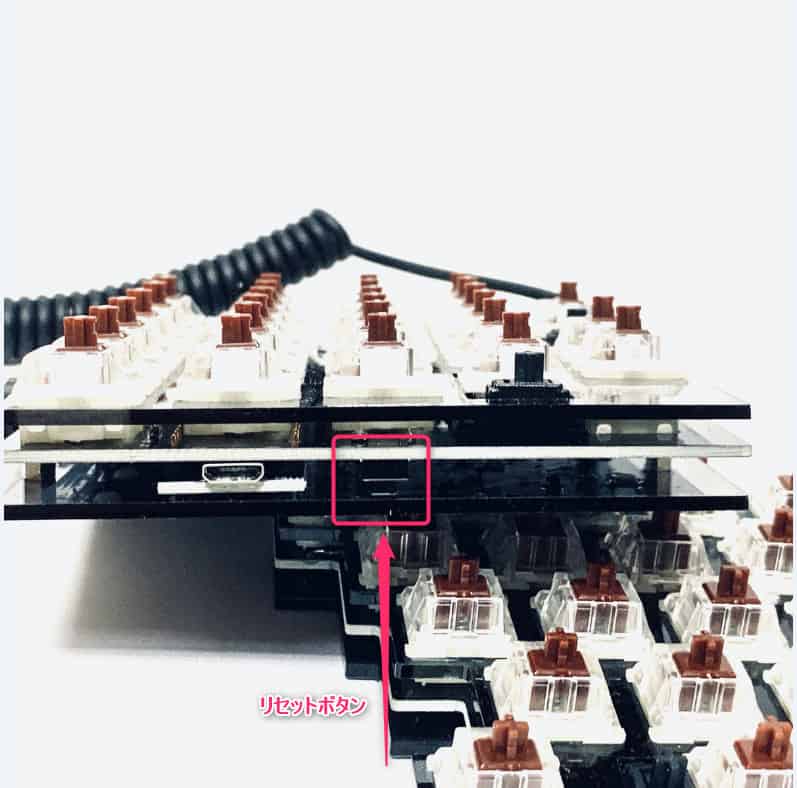
エラー表記なしで「avrdude.exedone. Thank you.」 と出れば完了です!
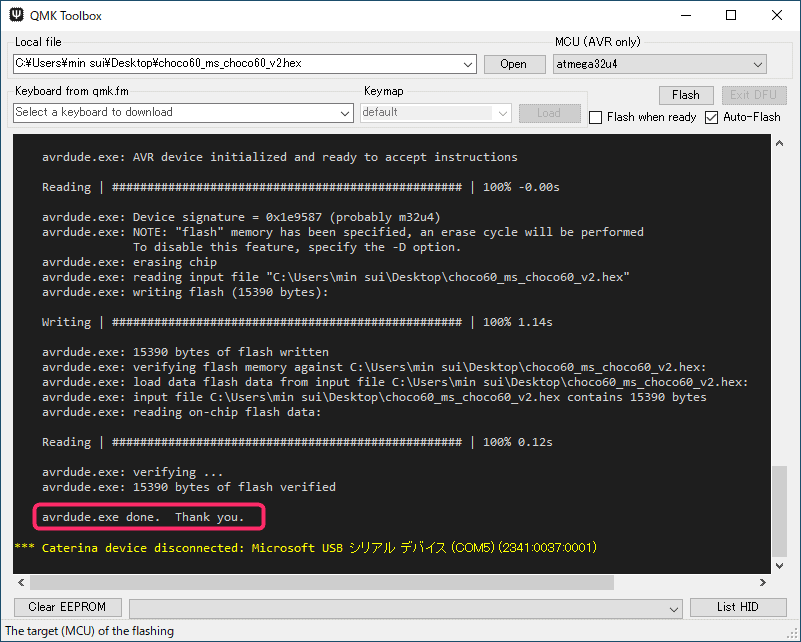
HHKB型の左右分離型の自作キーボードをオーダーする方法まとめ
ということで欲しかったキーボードが手に入りました!

これでタイピングを上達させつつ、見た目やキーマップをチューンして楽しみたいと思います。